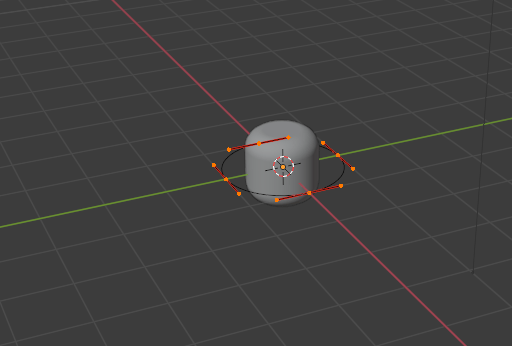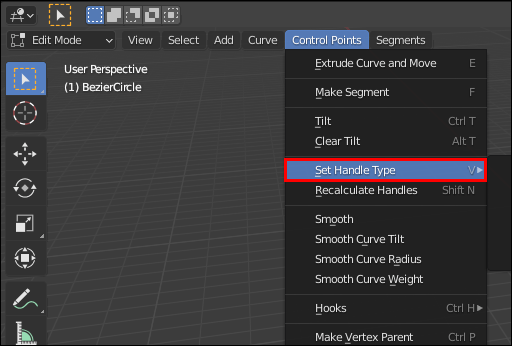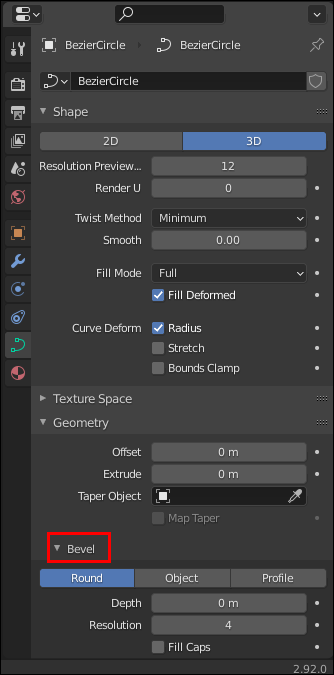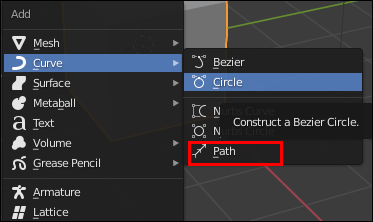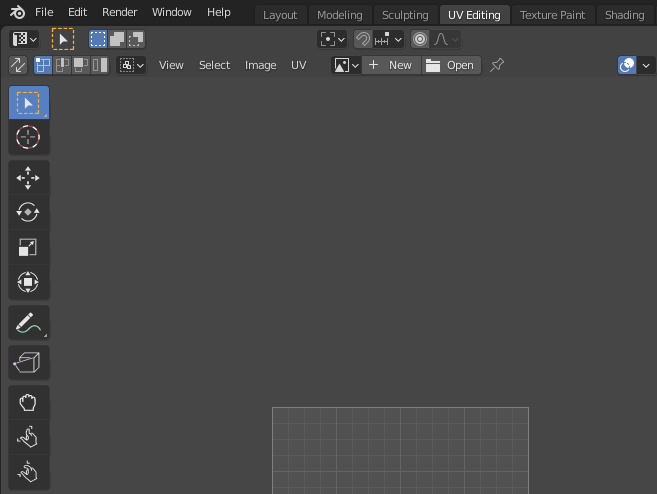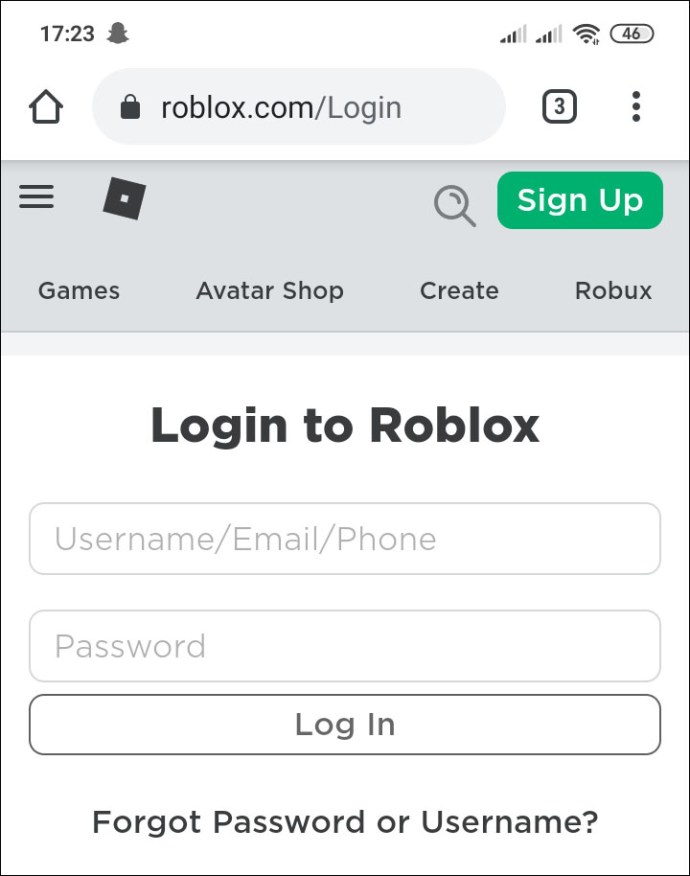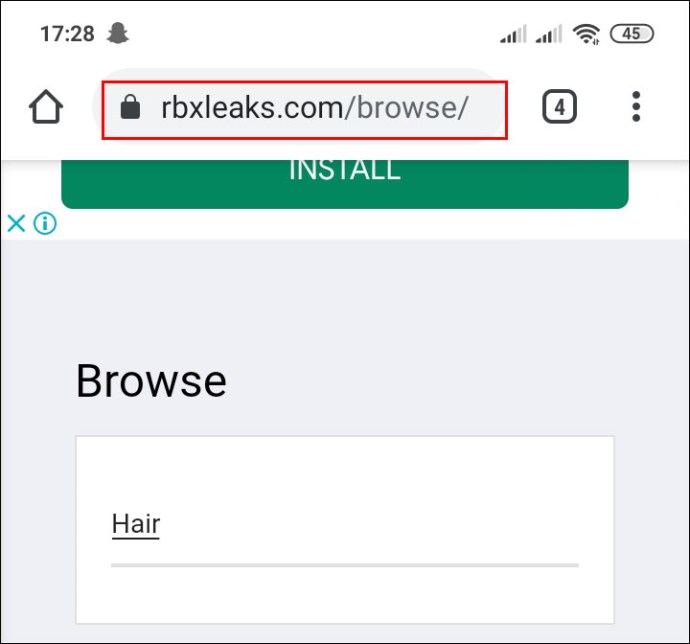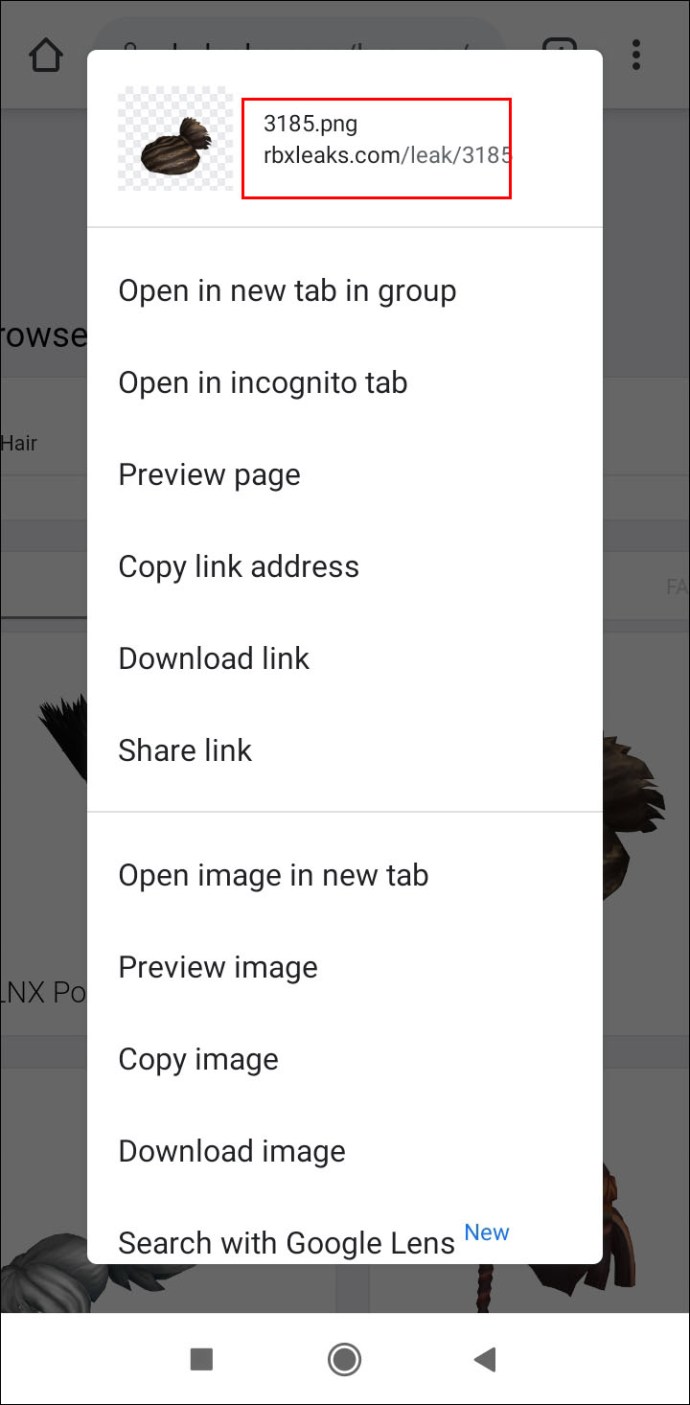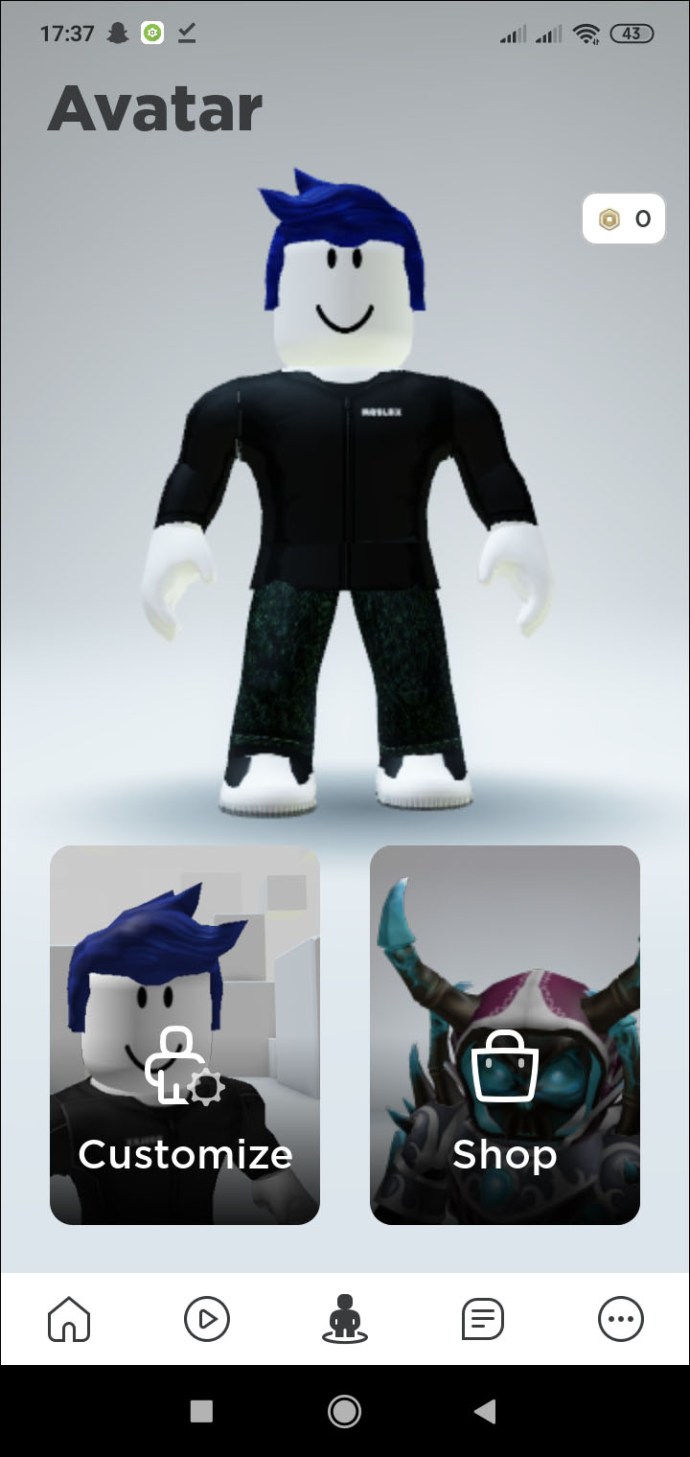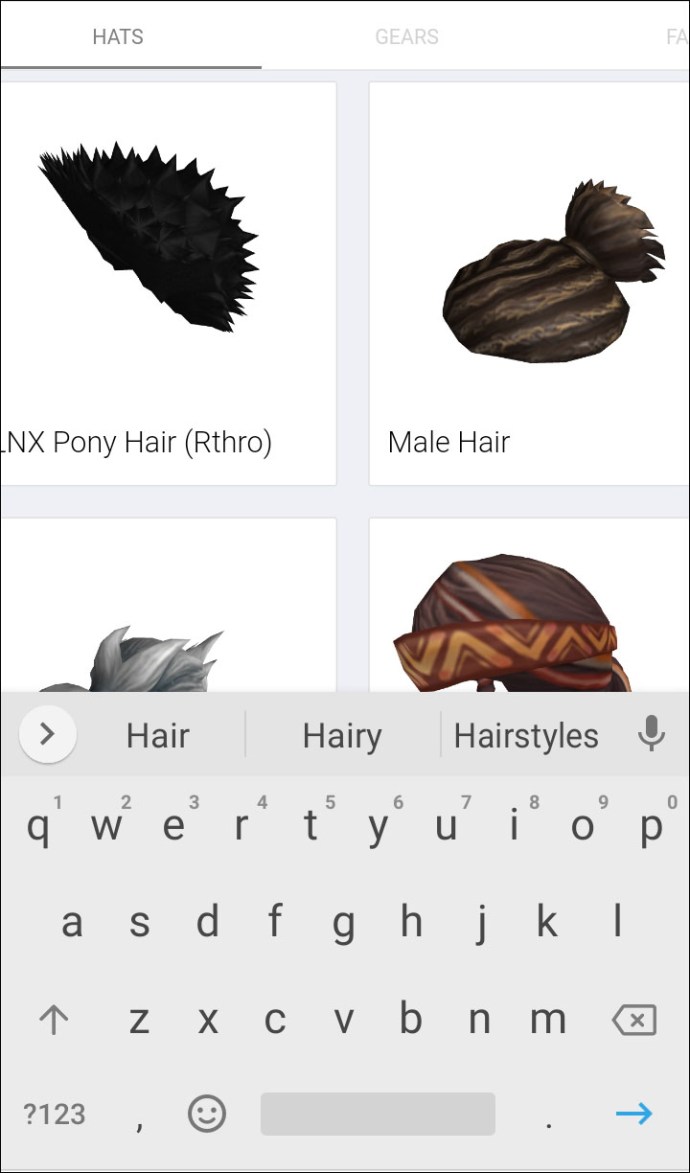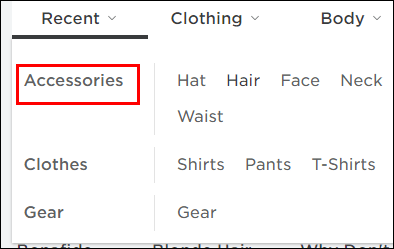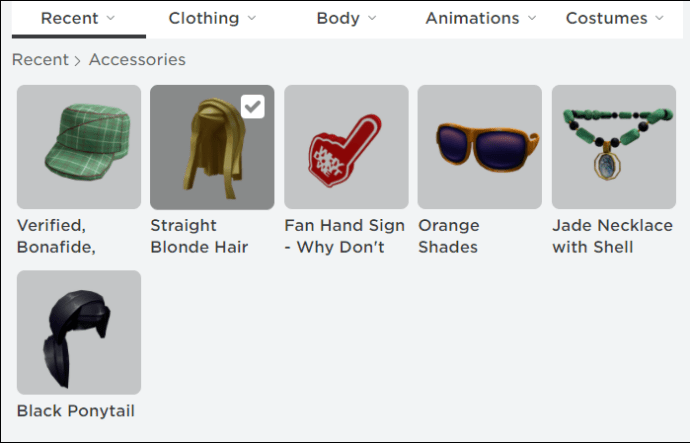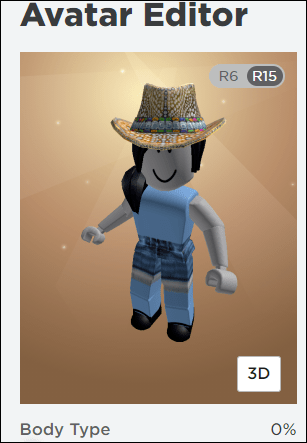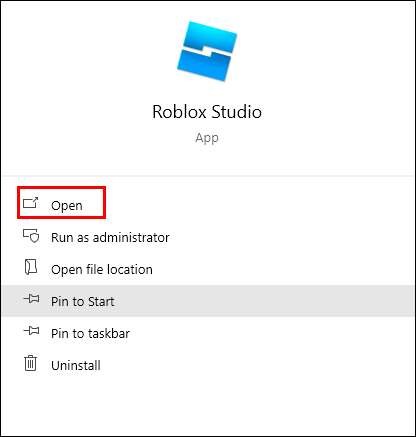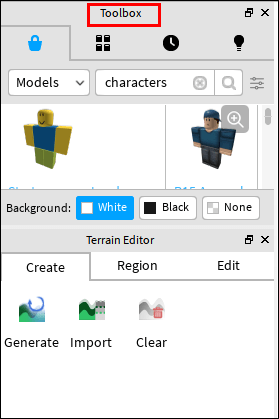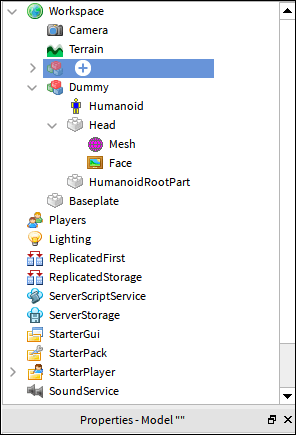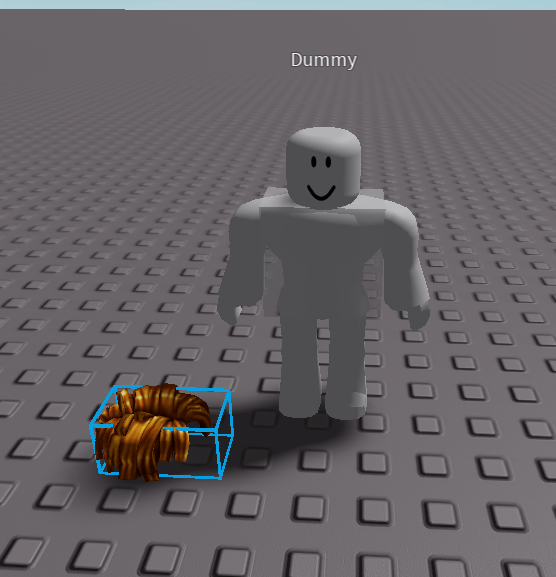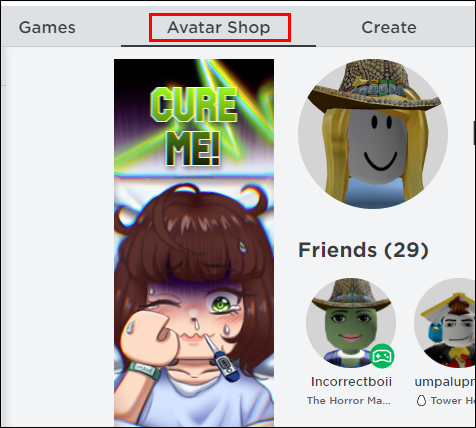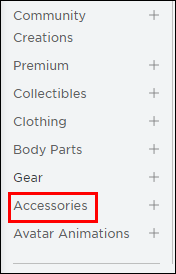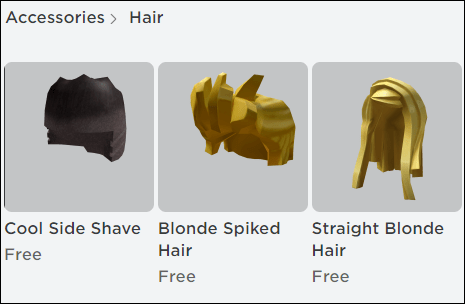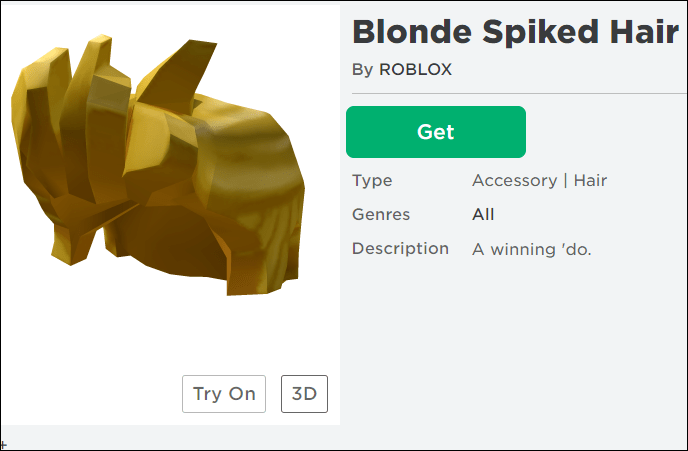Ang Roblox ay isang larong binubuo ng mga nilikhang gawa ng manlalaro, kabilang ang mga libangan ng iba pang mga video game, na nagbibigay-daan para sa isang mataas na antas ng kalayaan sa pagkamalikhain. Maaari ka ring gumawa ng sarili mong buhok sa Roblox!
Kung gusto mong maging maganda sa Roblox at matutunan kung paano gumawa ng buhok, nasa tamang lugar ka. Tatalakayin ng aming gabay ang paggawa ng buhok sa iba't ibang platform. Mayroong isang bagay para sa lahat.
Paano Gumawa ng Custom na Buhok sa Roblox?
Depende sa iyong platform, may iba't ibang paraan para gumawa ng custom na buhok sa Roblox. Sa PC, karamihan sa mga manlalaro ay may posibilidad na gumamit ng Blender, ngunit sa mga mobile device, ang proseso ay medyo mas mahirap. Una, titingnan natin ang paggawa ng buhok sa Blender.
Paano Gumawa ng Roblox Hair sa Blender?
Ang Blender ay isang open-source na software na ginagamit upang gumawa ng mga 3D na modelo (bukod sa iba pang mga function). Bago ka magsimula, inirerekomenda namin ang pag-aaral ng ilang pangunahing function ng Blender.
- Magbukas ng eksenang naglalaman lamang ng iyong karakter.
- Magdagdag ng curve circle sa pamamagitan ng pagpindot sa ‘’Shift-A’’ at piliin ang “Curve” at pagkatapos ay “Circle.”

- Piliin ang bilog at pindutin ang '' Tab.''
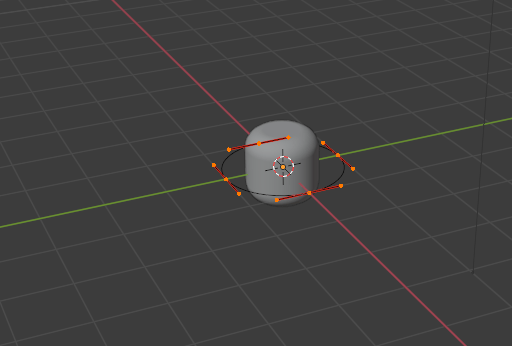
- Pumunta sa Control Points sa kaliwang itaas, at piliin ang "Itakda ang Uri ng Handle" at pagkatapos ay "Libre."
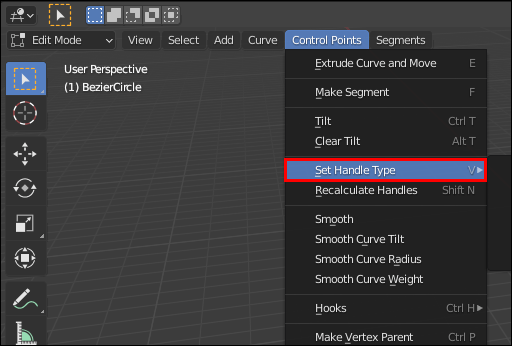
- Mula dito maaari mong hulmahin ang bilog sa anumang hugis na gusto mo.
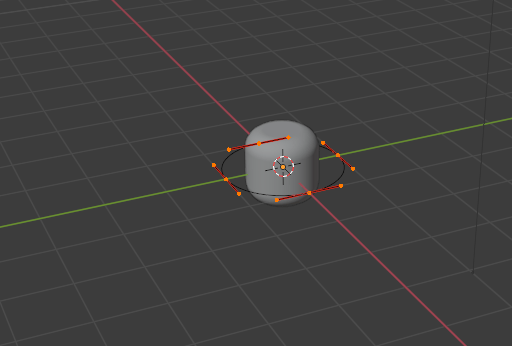
- Kakailanganin mo ng isa pang curve para sa iyong buhok, kaya pindutin ang ''Shift-A,'' piliin ang "Curve" sa "Path."

- Susunod, maglalapat ka ng hugis sa path sa pamamagitan ng pagpunta sa "Mga Properties ng Data ng Bagay" sa "Geometry" at pagkatapos ay piliin ang "Bevel."
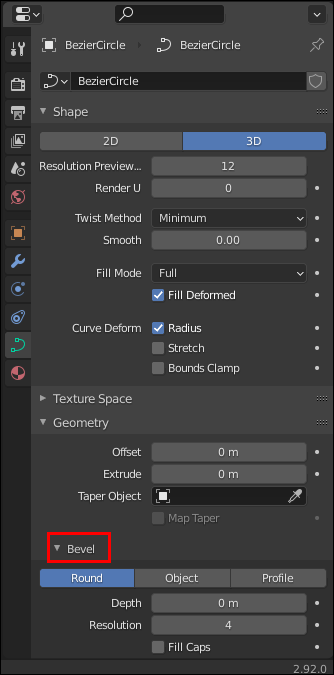
- Piliin ang bilog mula kanina.

- Gawing matulis ang mga gilid sa pamamagitan ng pagpili sa mga vertice at pagpindot sa ‘’Alt-S.’’

- Ulitin para sa iba pang mga hibla at bahagi ng hairstyle ayon sa gusto mo.

- Bawasan ang bilang ng "tris" sa pamamagitan ng pagbaba ng resolution.
- Piliin ang lahat ng hairpieces at pumunta sa ''Object,'' piliin ang "Convert To" at pagkatapos ay piliin ang "Curve to Mesh/Text."

- Papayagan ka ng isang prompt na piliin ang "Mesh mula sa Curve/Meta/Surf/Text."

- Maglapat ng decimate modifier sa edit mode.
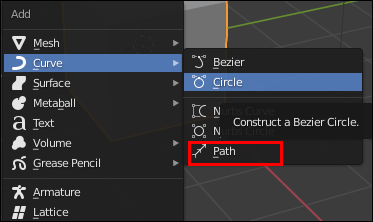
- Bago i-export, magsagawa ng UV Unwrapping.
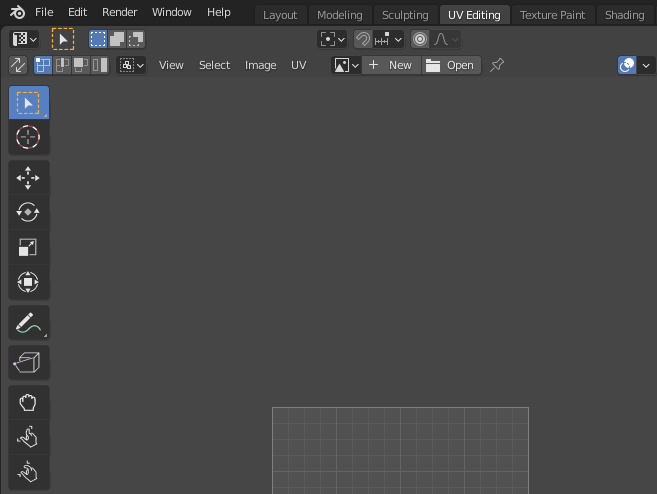
Binabawasan mo ang bilang ng "tris" sa modelo ng iyong buhok dahil sa laki. Ang Roblox ay hindi isang laro na may kamangha-manghang mga graphics, kaya ang mga modelong mababa ang resolution ay gagana nang maayos. Kung mas maliit ang mga file, mas mabuti.
Ang Blender ay maaaring kumplikado upang gumana sa una, ngunit sa ilang pagsasanay, maaari kang gumawa ng custom na buhok para sa iyong Roblox avatar. Mas mainam na magsimula sa simple at gawin ang iyong paraan patungo sa mas kumplikadong mga disenyo. Pagkatapos gawin ang iyong custom na buhok, maaari mo itong idagdag sa iyong avatar.
Para gumamit ng mga cosmetic item na maaaring ipakita para makita ng lahat, kailangan mong bumili o kumuha ng User-Generated Content (UGC).
Paano Gumawa ng Roblox Hair sa Mobile?
Sa kasamaang palad, walang paraan upang gawing buhok ang Roblox sa mobile. Gayunpaman, hindi ito ang katapusan ng mundo. Kahit na walang mga paraan upang gumawa ng buhok, maaari kang magbigay ng higit sa isang hairstyle sa isang pagkakataon.
Para magawa ito, kailangan mong umasa sa ilang online wizardry. Huwag mag-alala, hindi ito nagsasangkot ng pag-hack o pagbabago sa laro.
- Mag-log in sa Roblox sa iyong mobile device.
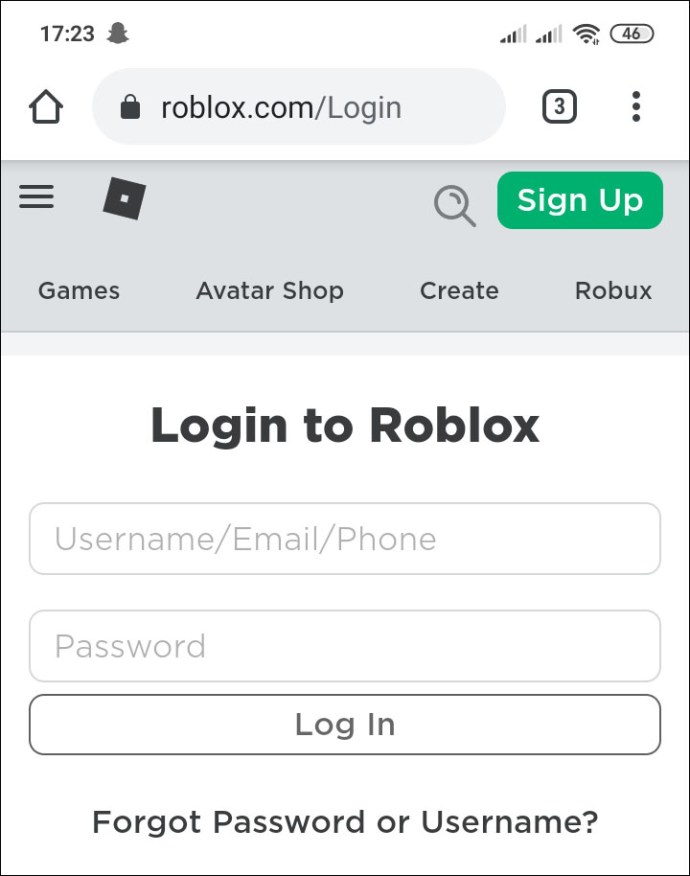
- Pumunta sa anumang web browser at buksan ang website ng Roblox.
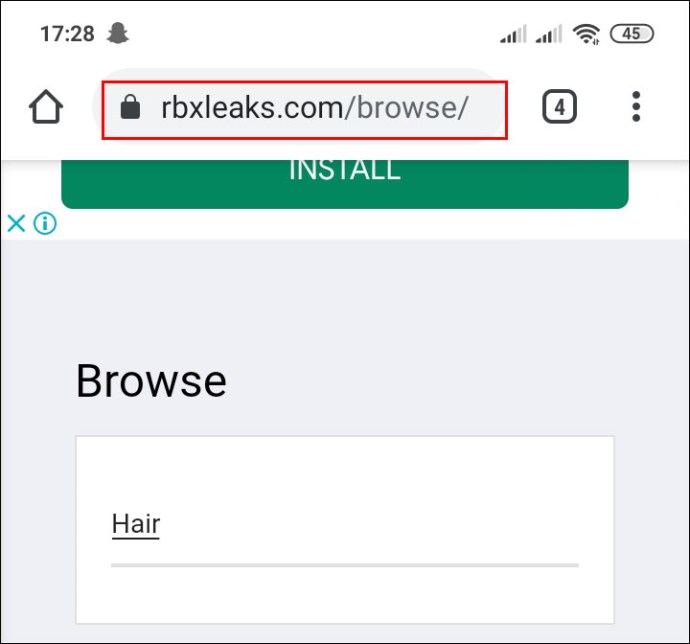
- Piliin ang "Humiling ng Desktop Site."

- I-drag ang pangalawang hairstyle na gusto mong isuot sa isa pang tab.
- Tingnan ang URL at kopyahin ang numero sa loob.
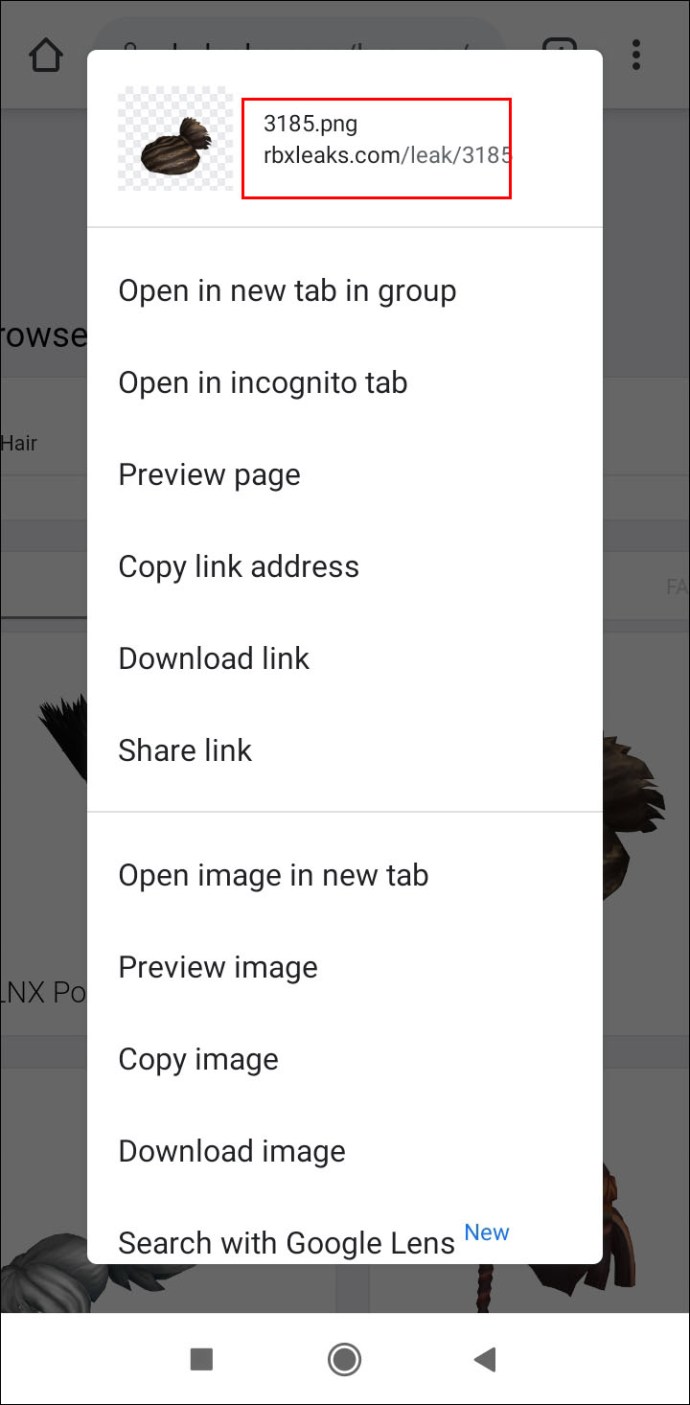
- Bumalik sa screen ng pagpapasadya ng avatar.
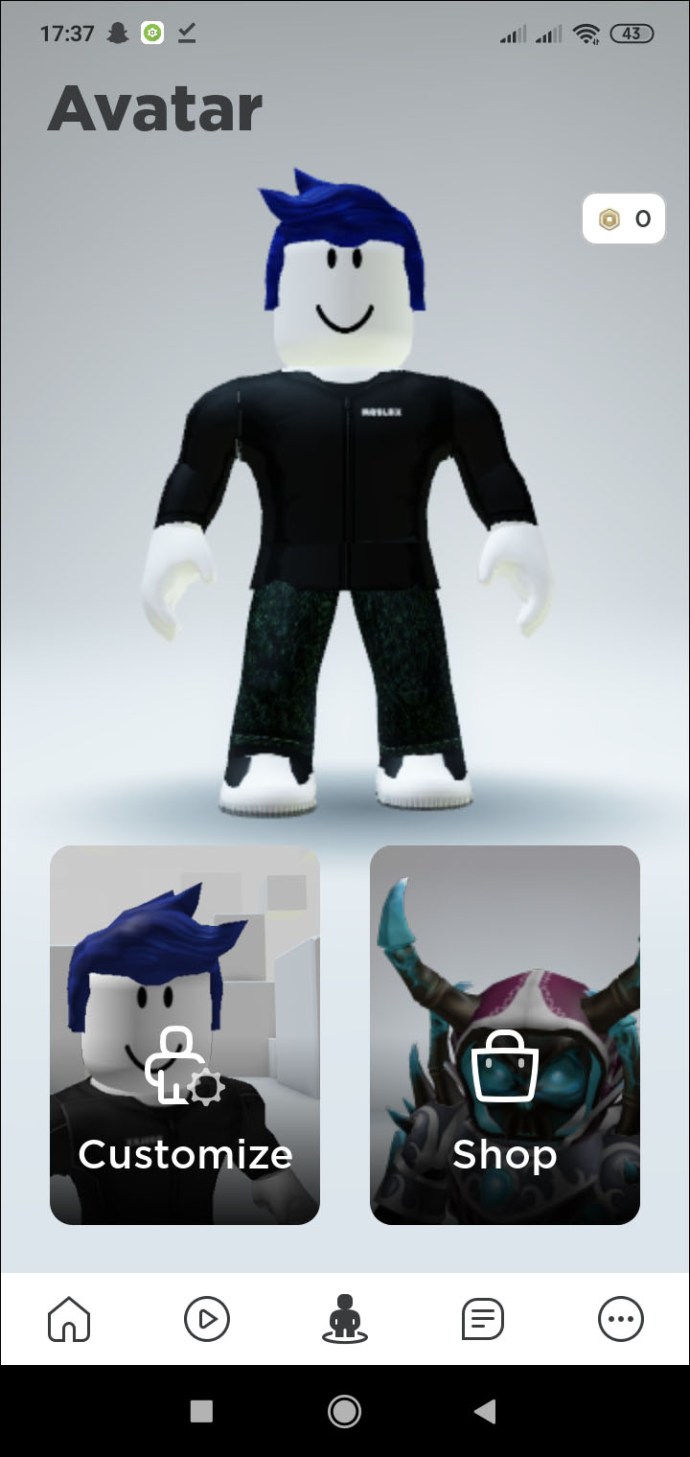
- Piliin ang "Advanced" at makakakita ka ng bagong window na pop up.
- I-paste ang numero sa isang slot at piliin ang “I-save.”
- Ngayon ay dapat mayroon kang parehong mga hairstyles na nilagyan.
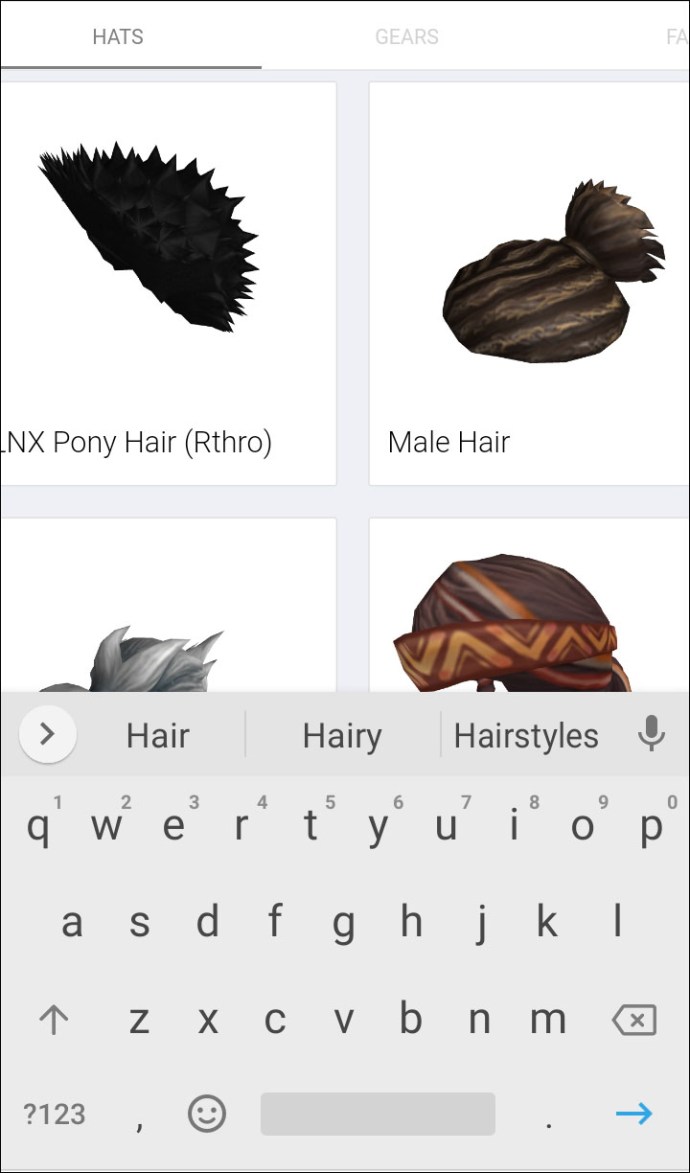
Ang pamamaraang ito ay gumagana para sa higit sa dalawang hairstyles. Nasa iyo kung gusto mong lumikha ng isang nakakatuwang hitsura o pagsamahin ang ilang mga hairstyle para sa cool na kadahilanan. Sa pangkalahatan, ang pagsasama-sama ng higit sa dalawang resulta sa isang magulo na hairstyle.
Kung naglalaro ka sa PC, dapat ding gumana ang pamamaraang ito.
Paano Gumawa ng Roblox Hair sa isang iPad?
Tulad ng nabanggit sa itaas, imposibleng gumawa ng buhok ng Roblox sa isang iPad. Maaari mo pa ring pagsamahin ang mga hairstyle gamit ang paraang inilarawan sa itaas. Magiging magkatulad ang mga resulta.
Hanggang sa gumawa ang mga developer ng opisyal na function para dito, hindi posible ang paggawa ng buhok sa mga mobile device. Wala ring anumang opisyal na mobile software para dito.
Paano Gumawa ng Roblox Hair Extension?
Ang mga extension ng buhok ay isa pang paraan upang gawing kakaiba ang iyong avatar sa iba. Bagama't posibleng kumopya ng mga disenyo mula sa iba, ang paggawa ng sarili mo ay mas espesyal. Mayroon kang ganap na kontrol sa buong proseso.
Mayroong maraming mga paraan upang gumawa ng mga extension ng buhok, ngunit ang isa sa mga pinakasimpleng pamamaraan ay kinabibilangan ng paggamit ng GIMP. Ang GIMP ay libre upang i-download at madaling gamitin. Sa ilang kalikot, mapapa-crank ka ng mga extension ng buhok sa lalong madaling panahon.
- I-download ang GIMP (at mas mabuti ang ilang mga template ng extension ng buhok).
- Buksan ang template sa GIMP.
- Magdagdag ng mga kulay, shading, glow, at higit pa sa panlasa.
- I-save ang proyekto.
Mayroong maraming mga bagay na maaari mong gawin upang maging maganda ang iyong mga extension ng buhok. Ang paggamit ng mga flat na kulay ay magreresulta sa isang hindi magandang hitsura, at hindi ka makakakuha ng anumang papuri mula doon.
Upang maging maganda ang hitsura ng iyong mga extension, dapat kang magdagdag ng ilan pang mga layer, pagtatabing para sa lalim, at pagkinang sa ilang partikular na lugar. Gagawin nitong mas natural ang iyong mga extension ng buhok.
Siyempre, kung ang template ay may isang tiyak na kulay, maaari mo itong baguhin at paghaluin ang mga kulay ayon sa iyong kagustuhan. Kung pagsasamahin mo ang mga diskarteng ito, maaari mong gawin ang mga extension ng buhok na iyong pinapangarap.
Para sa isang halimbawa, tingnan ang video na ito.
Paano Palitan ang Kulay ng Buhok sa Roblox?
Kailangan mong bumili ng ibang kulay ng buhok na mayroon ka na sa opisyal na website. Magagawa mo ito sa PC at mobile.
- Mag-log in sa opisyal na website ng Roblox.
- Pumunta sa iyong mga setting ng avatar.

- Piliin ang "Mga Accessory."
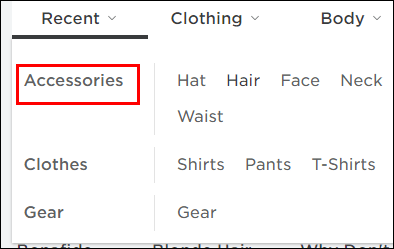
- Mula doon maaari mong piliin ang "Buhok."

- I-type ang pangalan ng buhok na gusto mo.
- Piliin ang mga opsyon mula sa menu.
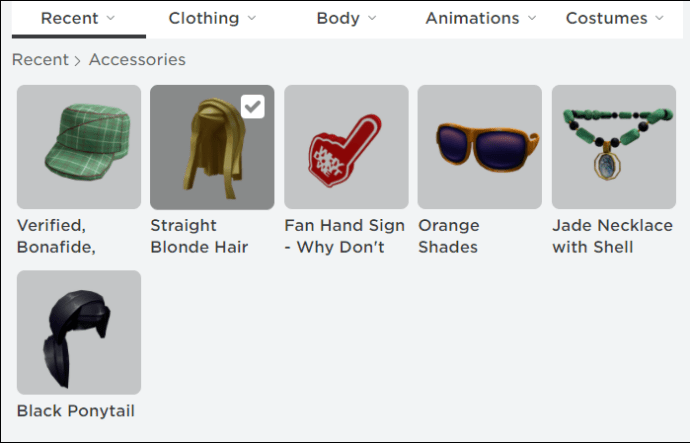
- Bilhin ang kulay na gusto mo.

- Ilagay ito pabalik sa iyong profile.
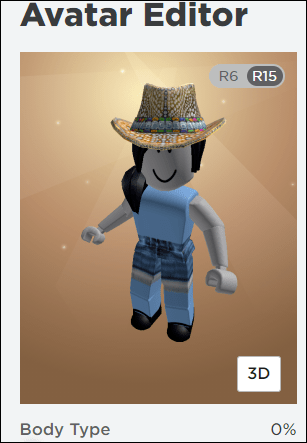
Walang opisyal na paraan para baguhin ang partikular na kulay ng buhok na pagmamay-ari mo sa iyong imbentaryo. Kung mayroon, ang mga developer ay hindi maglalagay ng iba't ibang kulay ng parehong hairstyle para ibenta sa Catalog.
Huwag mag-alala, may mga libreng opsyon sa buhok na magagamit mo.
Paano Gumawa ng Buhok sa Roblox Studio?
Ang Roblox Studio ay software na nagbibigay-daan sa mga manlalaro na bumuo ng kanilang mga mode ng laro. Ito ay libre at maaaring ma-download sa PC. Maaari kang lumikha ng mga bagong mode ng laro kahit saan mo gusto, kumuha ng iba pang mga laro, at kumonekta sa iba pang mga manlalaro.
Kapag nag-load ka ng bagong file, ito ay walang laman. Maaari mong simulan ang pag-import ng mga modelo ng character at baguhin ang mga ito.
Gayunpaman, hindi ka maaaring gumawa ng custom na buhok sa Roblox Studio. Ang maaari mong gawin ay gumawa ng buhok sa Blender at pagkatapos ay i-import ito sa Roblox Studio. Maaari ka ring makakuha ng mga libreng modelo mula sa ibang lugar.
Kahit na hindi ka makapag-ayos ng buhok, maaari kang magpalit ng buhok sa Roblox Studio. Narito kung paano:
- Buksan ang Roblox Studio.
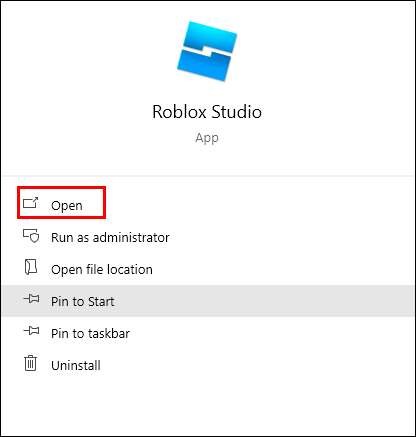
- Mag-import ng modelo ng character sa pamamagitan ng pagpili sa mga opsyon sa kaliwang tuktok.
- Sa kaliwang bahagi, buksan ang toolbox.
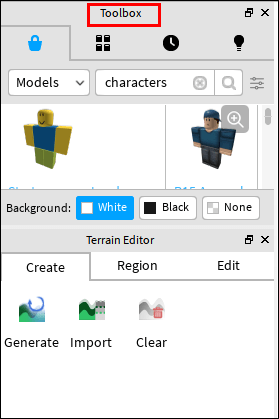
- Maghanap ng mga peluka at buhok gamit ang toolbox.

- I-import ang modelo ng buhok.
- Pumunta sa mga file ng iyong modelo ng character sa kanan.
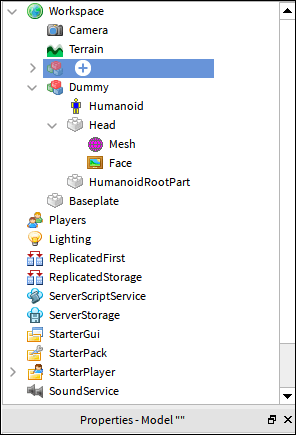
- Hanapin ang "Head" at alisin ito sa iyong karakter.

- Ilipat ang na-import na peluka at iposisyon ito sa iyong karakter.
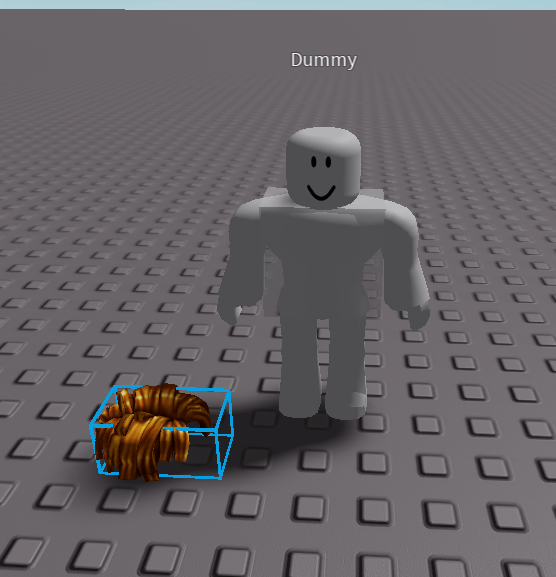
Maaari mong bahagyang baguhin ang mga kulay gamit ang tab na Properties.
Paano Gumawa ng Buhok sa Roblox Catalog?
Hindi ka maaaring gumawa ng buhok sa Roblox Catalog dahil isa lang itong lugar para i-customize ang iyong avatar. Maaari kang bumili ng lahat ng uri ng mga accessory doon o makakuha ng mga libre. Sa pagsasalita tungkol sa mga libre, tingnan natin ang ilang libreng buhok. Ang ilan sa mga ito ay iconic sa loob ng komunidad ng Roblox.
Libreng Buhok para sa Roblox
Dadalhin ka ng mga link na ito sa libreng buhok na makukuha mo sa iyong Catalog.
- Pal Hair (Bacon Hair)
- Tunay na Asul na Buhok
- Makukulay na Braids
- Orange Beanie na may Itim na Buhok
- Belle ng Belfast Long Red Hair
Maraming libreng hairstyle na makukuha mo. Ang Catalog mismo ay nagpapahintulot sa iyo na hanapin ang mga ito:
- Pumunta sa opisyal na website.
- Piliin ang Avatar Shop malapit sa itaas.
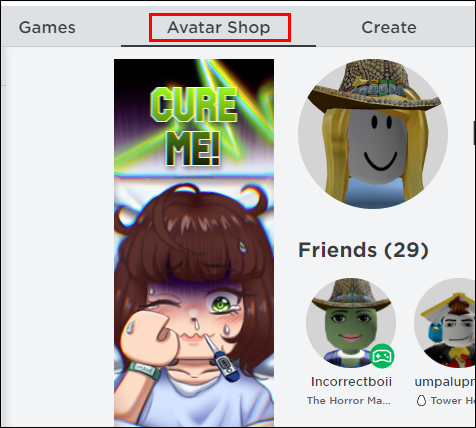
- Piliin ang “Accessories” sa kaliwa.
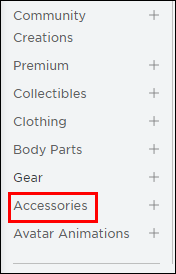
- Pumili mula sa drop-down na menu ng Presyo na “Mababa hanggang Mataas.”

- Ngayon ay makikita mo muna ang libreng buhok.
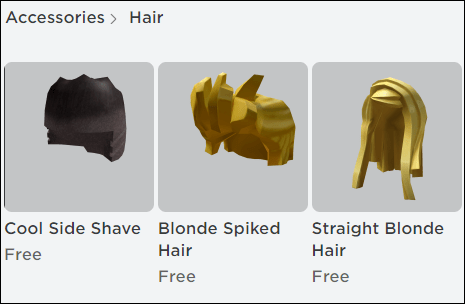
- Pumili ng isa at i-click ang "Kunin."
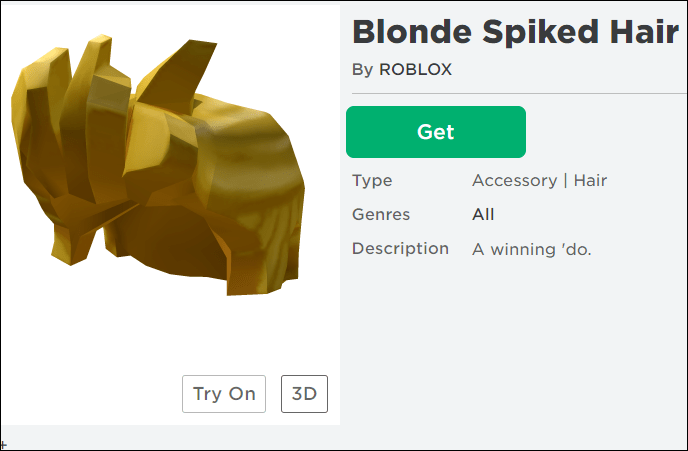
Mayroong maraming mga libreng cosmetic item na maaari mong i-equip, kaya huwag mag-alala tungkol sa pagkakaroon ng napakakaunting mga pagpipilian.
Magsaya sa Paglikha
Binibigyang-daan ka ng Roblox na gamitin ang iyong pagkamalikhain at subukan ang mga limitasyon ng laro. Pagdating sa paggawa ng buhok, gayunpaman, mas mabuting matutunan kung paano gamitin ang Blender at Roblox Studio. Gamit ang mga tool na ito, maaari kang gumawa at magpalit ng buhok.
Ano ang pinakamahal na Roblox cosmetic na nabili mo? Mayroon ka bang anumang mga bihirang item? Ipaalam sa amin sa mga komento sa ibaba.